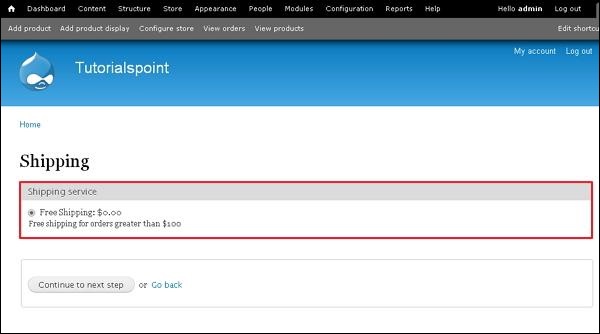ड्रुपल - सेटअप शिपिंग
इस अध्याय में, हम स्थापित करने के बारे में अध्ययन करते हैं ShippingDrupal में विकल्प। सामान्य रूप में,Shippingएक स्थान से दूसरे स्थान पर माल के परिवहन को संदर्भित करता है। स्थापित करने के लिएShippingआपको वाणिज्य फ्लैट दर और वाणिज्य शिपिंग मॉड्यूल स्थापित करना होगा। इस अध्याय में, हम बनाते हैंFree Shipping से अधिक के आदेश के लिए $100 तथा Paid Shipping से कम के आदेश के लिए $100।
निम्नलिखित स्थापित करने के लिए सरल कदम हैं Shipping।
Step 1 - पर जाएं Store और क्लिक करें Configuration जैसा कि निम्नलिखित स्क्रीन में दिखाया गया है।

Step 2 - इस पर क्लिक करें Shipping।

Step 3 - क्लिक करें Add a flat rate service जैसा कि निम्नलिखित स्क्रीन में दिखाया गया है।

Step 4- शिपिंग पृष्ठ निम्न स्क्रीन में दिखाए गए अनुसार प्रदर्शित होगा।
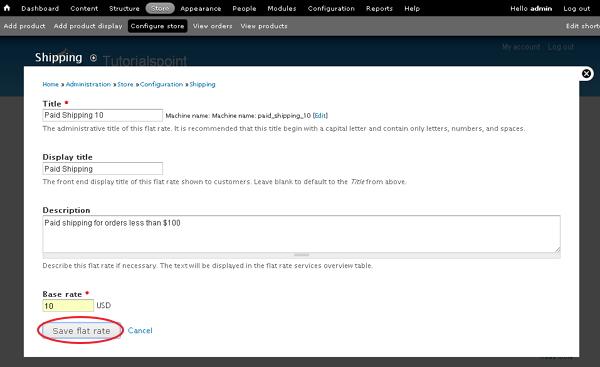
इसमें निम्नलिखित क्षेत्र शामिल हैं -
Title - एक शीर्षक प्रदान करें जो इस फ्लैट दर का प्रशासनिक शीर्षक होगा।
Display title - वह शीर्षक दर्ज करें जो ग्राहकों को दिखाए गए फ्लैट रेट के फ्रंट-एंड पर प्रदर्शित किया जाएगा।
Description - फ्लैट रेट के बारे में संक्षिप्त विवरण दर्ज करें।
Base rate - फ्लैट रेट के लिए एक मूल्य प्रदान करें।
बाद में, क्लिक करें Save बटन।
Step 5 - अगला, आपको क्लिक करके घटक को कॉन्फ़िगर करना होगा configure component जैसा कि निम्नलिखित स्क्रीन में दिखाया गया है।

Step 6 - क्लिक करें Add condition।

Step 7 - चुनें Data comparison ड्रॉपडाउन और क्लिक से Continue।
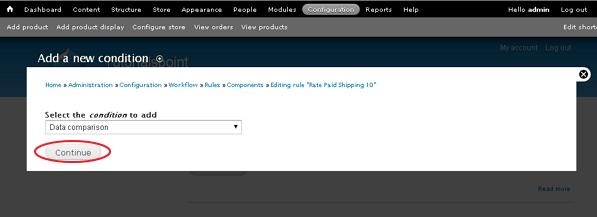
Step 8 - के लिए Data selector क्षेत्र, चुनें commerce-order...(Order) निम्न स्क्रीन में दिखाए गए अनुसार ड्रॉपडाउन से।
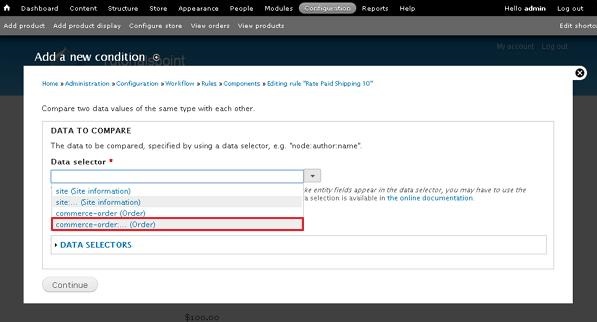
Step 9 - फिर, चुनें commerce-order:commerce-order-total:... (Order total) निम्न स्क्रीन में दिखाए गए अनुसार ड्रॉपडाउन से।
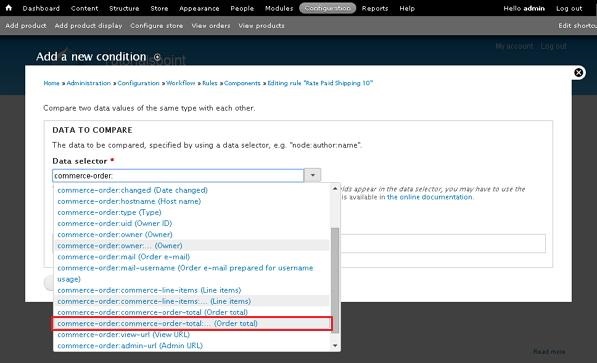
Step 10 - चुनें commerce-order:commerce-order-total:amount (Amount) ड्रॉपडाउन और क्लिक से Continue जैसा कि निम्नलिखित स्क्रीन में दिखाया गया है।

Step 11 - अगला, अंडर OPERATORअनुभाग, आपको चयन करना है ड्रॉपडाउन से मूल्य से कम और क्लिक करेंSwitch to the direct input mode जैसा की नीचे दिखाया गया।

Step 12 - के तहत DATA VALUEअनुभाग, मूल्य प्रदान करें (आमतौर पर यहां दिया गया मूल्य सेंट में है (यानी $ 100 = 10000 सेंट ))। बाद में, क्लिक करेंSave बटन।

Step 13 - क्लिक करें Save changes जैसा कि निम्नलिखित स्क्रीन में दिखाया गया है।

Step 14 - के लिए Free Shipping आपको दूसरा बनाना होगा Flat rate service (जैसा कि हमने स्टेप (3 और 4) में किया था) और के लिए शून्य (0) प्रदान करते हैं Base rate जैसा कि निम्नलिखित स्क्रीन में दिखाया गया है।

Step 15 - के लिए घटक कॉन्फ़िगर करें Free Shipping(मुफ्त शिपिंग के लिए 5 से 10 तक समान चरणों का पालन करें), ' से अधिक है ' चुनें और 10000 (यानी 10000 सेंट) मूल्य प्रदान करें जैसा कि निम्नलिखित स्क्रीन में दिखाया गया है और क्लिक करें।Save बटन।

Step 16 - कार्ट में एक उत्पाद जोड़ें जो $ 100 से कम है और क्लिक करें Check out टैब।

Step 17 - अगला, भरें Shipping information, Billing information और क्लिक करें Continue to next step जैसा कि निम्नलिखित स्क्रीन में दिखाया गया है।

Step 18 - अब आप देख सकते हैं Paid Shipping विकल्प को निम्न स्क्रीन में दिखाया गया है।

Step 19 - आप कुछ और उत्पाद जोड़ सकते हैं, ताकि Order total $ 100 से अधिक है।
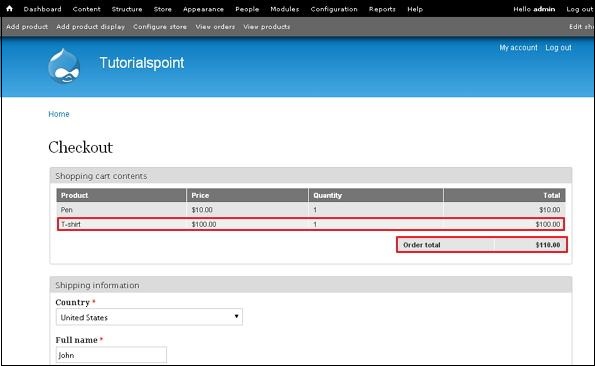
Step 20 - अंत में, आप यह देख सकते हैं Free Shipping विकल्प $ 100 से अधिक होने के बाद प्रदर्शित किया जाता है।